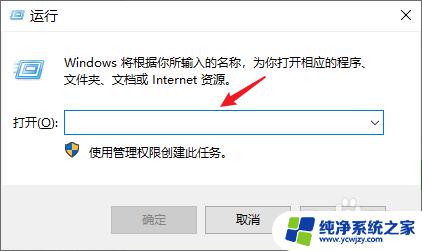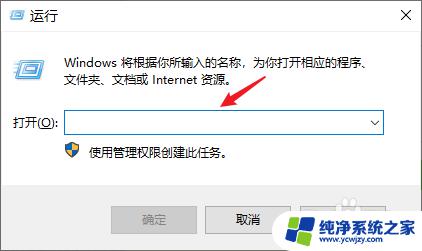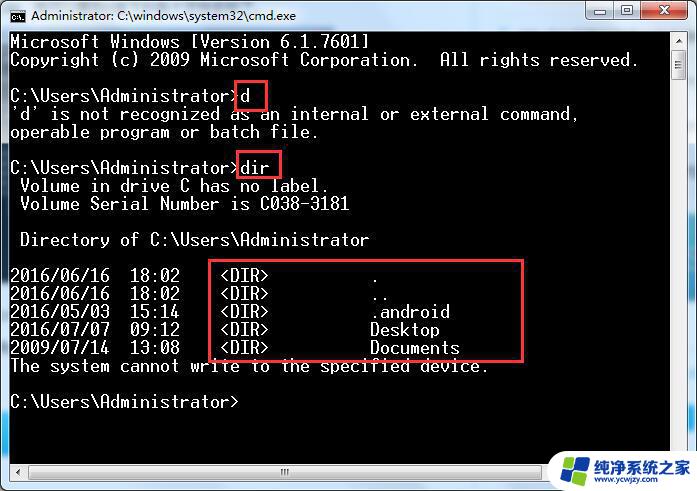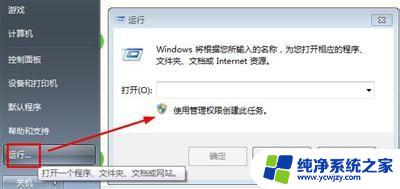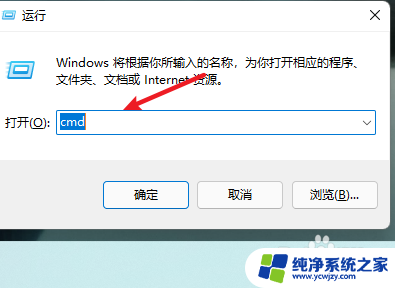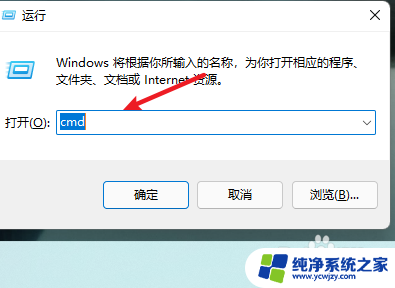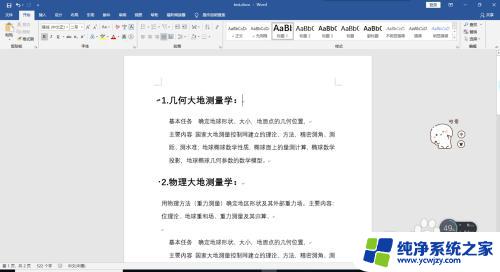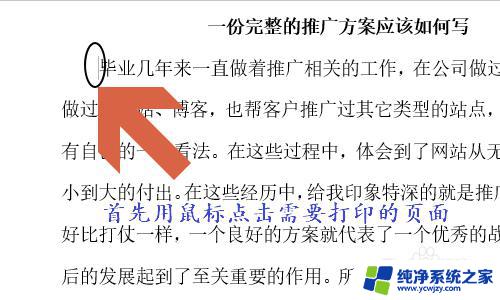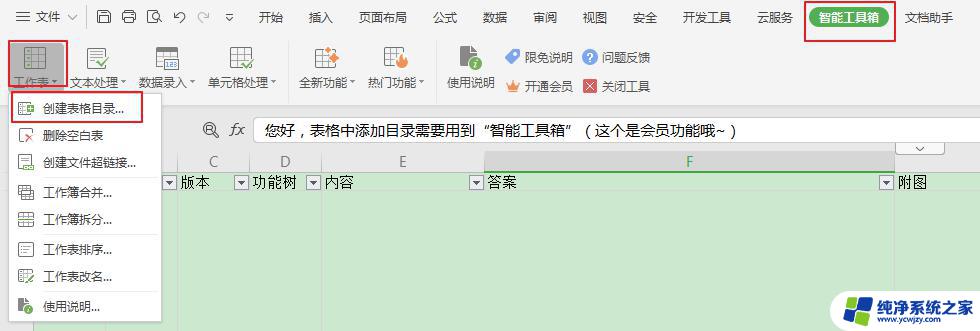cmd如何进入c盘指定目录
更新时间:2024-07-24 15:55:00作者:xiaoliu
在Windows操作系统中,通过命令提示符(cmd)可以方便地进入C盘指定目录和文件夹,要进入C盘,只需在命令提示符中输入cd C:\即可。若要进入C盘中的指定文件夹,需要在cd命令后加上文件夹的路径,例如cd C:\Users\Administrator\Desktop。通过cmd命令,用户可以快速定位到所需目录,方便进行文件操作和管理。
步骤如下:
1.在键盘下按下Win+R键,在输入栏输入cmd。
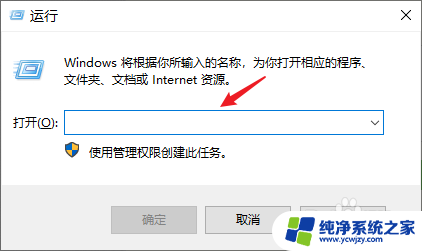
2.点击【确定】。
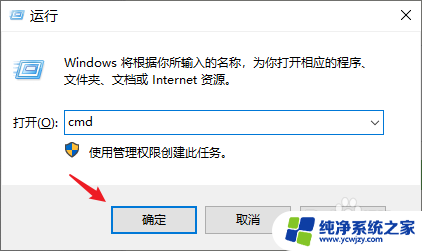
3.如果系统盘不是C盘,在命令行输入【C:】。再按下回车键。
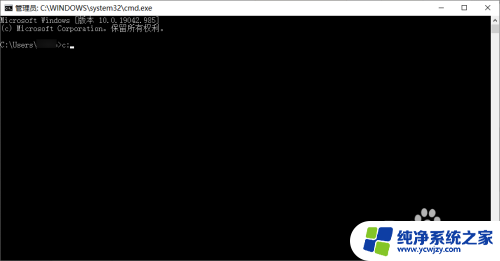
4.当指定目录为C盘时,输入【dir】。再按下回车。
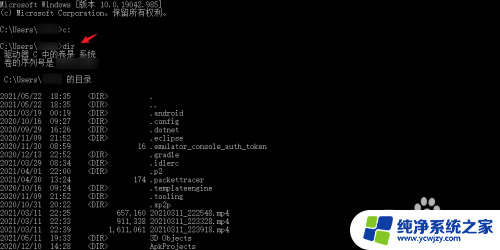
5.在命令行输入CD,空一格后输入想进入的文件名称。
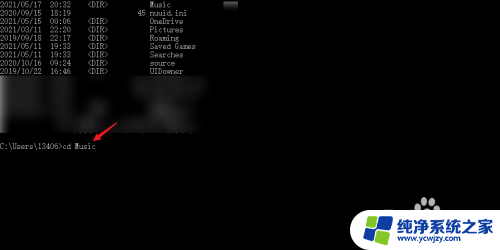
6.按下回车键,即可进入指定文件所在目录。
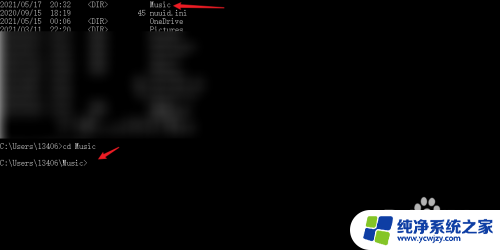
以上就是如何使用cmd进入C盘指定目录的全部内容,如果您需要,您可以根据以上步骤进行操作,希望对您有所帮助。